Este es uno de los primeros problemas con el que se topa una persona cuando usa por primera vez su móvil. El no saber manejar correctamente los contactos de su agenda puede suponer todo un quebradero de cabeza. Y posiblemente necesite hacerlo para obtener más funcionalidades, por necesitar más espacio de almacenamiento o simplemente, por tenerlo todo un poco más organizado. Por todo esto, os presentamos en este post una guía para importar y exportar contactos en nuestro móvil Android. Pero primero, vamos a explicar las ventajas de almacenar los contactos en la memoria del teléfono o en la cuenta de Google. Y posteriormente, veremos cómo se hace.
Almacenar los contactos en nuestra cuenta de Google sería lo más conveniente, ya que se nos quedarán sincronizados aunque cambiemos de terminal. Pero de todas formas, tenerlos tanto en Google como en el teléfono, nos aporta las siguientes ventajas:
- Tenemos más capacidad de almacenamiento: las tarjetas SIM tienen un número limitado de contactos para poder guardar. Y dependiendo del tipo, se podrán almacenar más o menos números. Por el contrario, si los guardamos en la memoria del teléfono o en Google, podemos asegurar que tendremos un espacio casi ilimitado, ya que ocupan muy poco.
- Podemos personalizar el contacto: por ejemplo, poniéndole una fotografía o una melodía para que suene cuando recibimos una llamada.
- Tenemos opción de añadir más información: si elegimos la opción de guardar los contactos en nuestro teléfono, podemos incluir información adicional. Ejemplo de ello es añadir un segundo número de contacto, la dirección postal o fechas importantes, como el día de nacimiento.
- Backup o copia de los contactos: todos los móviles tienen instalado un software que nos va a permitir poder hacer una copia de seguridad de todos nuestros datos, incluidos los contactos.
Una vez sabido esto, vamos a explicar el proceso de importar y exportar los contactos. Vamos a usar como ejemplo un Xiaomi Mi4S con Miui 8, pero tened en cuenta que en todos los terminales el proceso es muy parecido. ¡Comencemos!
Primeramente, entramos en nuestra agenda de contactos de nuestro móvil. Una vez hecho, seguramente vamos a ver todos los contactos que hay en la SIM, en la memoria del teléfono y en la cuenta de Google. Esto puede suponer un inconveniente, ya que si tenemos un contacto guardado en dos de estos sitios, nos va a aparecer duplicado. Una vez decidamos dónde vamos a querer tener nuestros contactos, el siguiente paso sería importarlos. Por ejemplo, imaginemos que tenemos la siguiente situación: nuestros contactos están en la SIM pero los queremos pasar a la cuenta de Google. Lo que tenemos que hacer es entrar en los ajustes en el menú de nuestra agenda, y navegar hasta que encontremos la opción de mostrar contactos o preferencias de visualización.
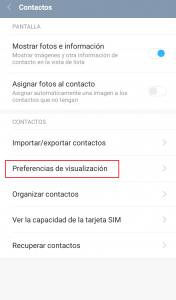
Dentro de esa opción, vamos a poder seleccionar los números que queremos que se nos muestren cuando abramos la agenda. Por ejemplo, si tenemos el mismo contacto en dos sitios, si seleccionamos sólo uno, en nuestra agenda ya no aparecerá ese número duplicado. Pero como hemos comentado anteriormente, queremos que nuestros contactos estén en nuestra cuenta de Google. Por ello, en la opción de preferencias de visualización, vamos a seleccionar únicamente la de mostrar aquellos que estén en la cuenta. Una vez hecho esto, salimos de los ajustes de la agenda.
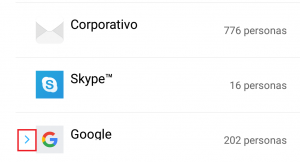
Es posible que ahora no nos aparezca ningún contacto, pero no debemos preocuparnos. Recordemos que tenemos los contactos en nuestra tarjeta SIM. El siguiente paso entonces, es volver a entrar en los ajustes de la agenda y navegar hasta encontrar la opción de importar y exportar contactos. Nos aparecerá la opción de elegir el lugar de donde queremos importarlos, y es ahí donde seleccionaremos desde la tarjeta SIM. Es ahora cuando nos aparecerá la opción de elegir nuestra cuenta de Google. Una vez hecho esto, si volvemos a nuestra agenda, veremos que ya salen los contactos.
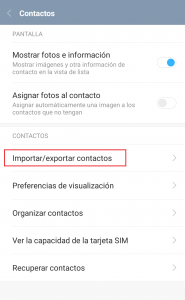
Como comentábamos al principio del post, esta es la opción más conveniente, ya que nuestros contactos se quedarán sincronizados en Google. Y si el teléfono o la SIM tienen algún percance, no los perderemos. El proceso sería el mismo si queremos que los contactos estén en el almacenamiento de nuestro teléfono en vez de en Google. Y también si queremos exportarlos en vez de importarlos.
Finalmente, os recordamos también que si instalamos en nuestro móvil apps que usen los números de teléfono de nuestra agenda, estos aparecerán también. Por ello, la opción de preferencias de visualización nos va a ser muy útil ya que vamos a poder elegir los que queremos que se muestren y los que no.
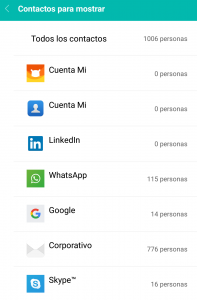
Seguro que más de uno nos hemos vuelto locos al ver que en nuestra agenda salen contactos sin sentido. ¿Dónde preferís tener guardados vuestros contactos?
Os animamos a contar vuestras experiencias en los comentarios.
Ahora que ya sabes cómo importar contactos, es el momento de pillar un móvil Android baratito. Pss… tenemos un descuento de un 6% para móviles por debajo de 350$ en Geekbuying.
¿Quieres leer más guías como esta y sacarle todo el jugo a tu móvil? Ve a nuestra sección de guías.



















Muy interesante los comentarios para aquellas personas que desconozcan el funcionamiento